Page 270 of 344
04
268
C5_ro_Chap11b_RT6-2-8_ed01-2014
Alegeţi "Select destination" (Selectare
destinaţie) si validaţi, apoi selectaţi
"GPS coordinates" (Coordonate GPS)
şi validaţi.
Introduceţi coordonatele GPS şi validaţi
cu "OK" pentru a începe ghidarea.
a
pasati pe N AV
pentru afişarea
meniului " Navigation - guidance "
(Navigaţie - ghidare).
Catre coordonate GPS
Catre un punct de pe harta
Când harta este afişată, apăsaţi pe OK
pentru afişarea meniului contextual.
Selectaţi "Move the map" ( d eplasare
hartă) şi validaţi.
Apăsaţi pe OK pentru afişarea meniului
contextual al modului " Move the map"
(Deplasare hartă).
Selectaţi "Select as destination"
(Selectare ca destinaţie) sau " Select as
stage" (Selectare ca etapă) şi validaţi. Deplasaţi cursorul, pentru a marca
destinaţia dorită.
NAVIGATIE - GHIDARE
Page 271 of 344
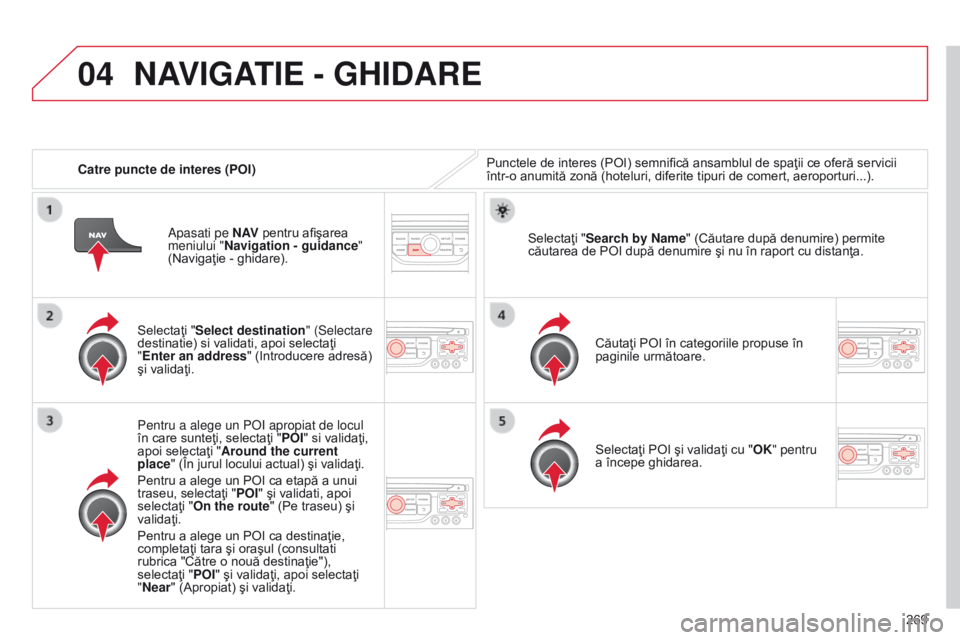
04
269
C5_ro_Chap11b_RT6-2-8_ed01-2014
Catre puncte de interes (POI)Punctele de interes (POI) semnifică ansamblul de spaţii ce oferă servicii
într-o anumită zonă (hoteluri, diferite tipuri de comert, aeroporturi...).
Selectaţi "Select destination" (Selectare
destinatie) si validati, apoi selectaţi
"Enter an address" (Introducere adresă)
şi validaţi.
Pentru a alege un P
oi apropiat de locul
în care sunteţi, selectaţi "POI" si validaţi,
apoi selectaţi " Around the current
place" (În jurul locului actual) şi validaţi.
Pentru a alege un POI ca etapă a unui
traseu, selectaţi "POI" şi validati, apoi
selectaţi "On the route" (Pe traseu) şi
validaţi.
Pentru a alege un POI ca destinaţie,
completaţi tara şi oraşul (consultati
rubrica "Către o nouă destinaţie"),
selectaţi "POI" şi validaţi, apoi selectaţi
"Near " (Apropiat) şi validaţi. Căutaţi POI în categoriile propuse în
paginile următoare.
Selectaţi "Search by Name
" (Căutare după denumire) permite
căutarea de POI după denumire şi nu în raport cu distanţa.
Selectaţi POI şi validaţi cu "OK" pentru
a începe ghidarea.
a
pasati pe N AV pentru afişarea
meniului " Navigation - guidance "
(Navigaţie - ghidare).
NAVIGATIE - GHIDARE
Page 273 of 344
04
271
C5_ro_Chap11b_RT6-2-8_ed01-2014
NAVIGATIE - GHIDARE
Puteţi selecta:
-
"A
vertizare vizuală"
-
"A
vertizare sonoră"
-
"A
vertizare numai în timpul ghidării"
-
"A
vertizare numai la supraviteză".
Alegerea decalării anunţului permite
stabilirea timpului ce precede avertizarea
de "Accident-prone area" (Zona cu risc).
Selectaţi "OK", pentru a valida ecranul. Selectaţi "Guidance options " ( o ptiuni
de ghidare) si validaţi, apoi selectaţi " Set
parameters for risk areas " (Parametrare
zone cu risc) si validaţi. Aceste funcţii nu sunt disponibile decât dacă zonele cu risc au fost
incărcate şi instalate în sistem.
Procedura detaliată de actualizare a zonelor cu risc este disponibilă
pe site-ul http://citroen.navigation.com.
apasati pe N AV
pentru afişarea meniului
" Navigation - guidance" (Navigaţie - ghidare).
Parametrarea avertizarilor Zone cu risc / Zone periculoase
Page 274 of 344
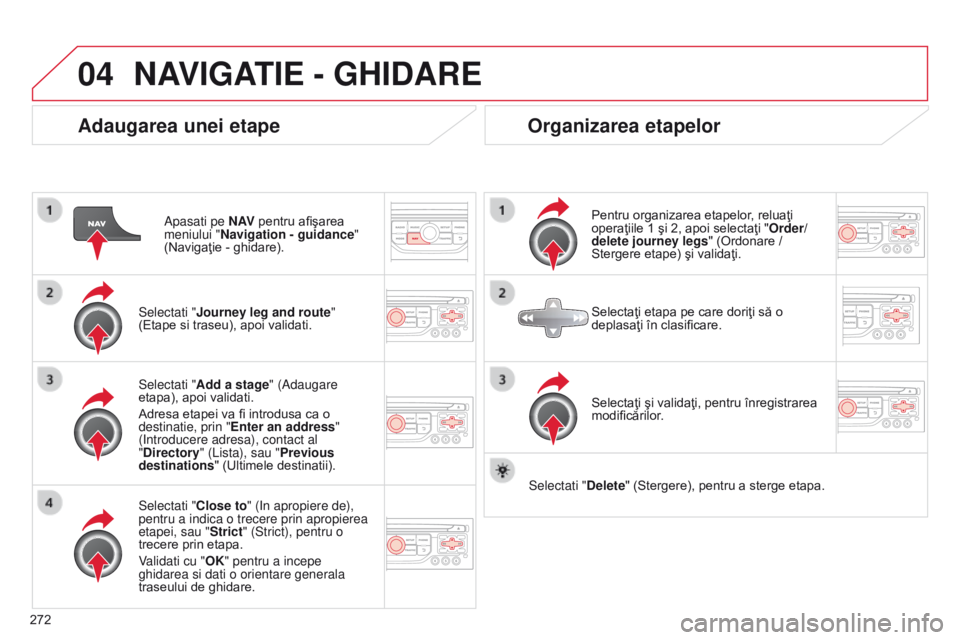
04
272
C5_ro_Chap11b_RT6-2-8_ed01-2014
Adaugarea unei etape
apasati pe N AV pentru afişarea
meniului " Navigation - guidance "
(Navigaţie - ghidare).
Selectati "
Journey leg and route"
(Etape si traseu), apoi validati.
Selectati "Close to" (
i n apropiere de),
pentru a indica o trecere prin apropierea
etapei, sau "Strict" (Strict), pentru o
trecere prin etapa.
Validati cu "OK" pentru a incepe
ghidarea si dati o orientare generala
traseului de ghidare. Selectati "Add a stage" (
a daugare
etapa), apoi validati.
Adresa etapei va fi introdusa ca o
destinatie, prin " Enter an address"
(
i
ntroducere adresa), contact al
"Directory " (
l ista), sau "Previous
destinations" (Ultimele destinatii).
Organizarea etapelor
Pentru organizarea etapelor, reluaţi
operaţiile 1 şi 2, apoi selectaţi " Order/
delete journey legs" (Ordonare
/
Stergere etape) şi validaţi.
Selectaţi şi validaţi, pentru înregistrarea
modificărilor. Selectaţi etapa pe care doriţi să o
deplasaţi în clasificare.
Selectati "Delete" (Stergere), pentru a sterge etapa.
NAVIGATIE - GHIDARE
Page 275 of 344
04
273
C5_ro_Chap11b_RT6-2-8_ed01-2014
Optiuni de ghidare
Criterii de calculSelectaţi "Guidance options " (Opţiuni)
şi validaţi.
Selectaţi "OK" si validaţi, pentru
înregistrarea modificărilor.
Selectaţi "Define calculation criteria"
(Definire criterii de calcul) şi validaţi.
Această funcţie permite modificarea:
-
criteriilor
de ghidare {"Fastest
route"
(
traseul cel mai rapid), "
Shortest
route" (
t
raseul cel mai scurt),
" Distance/Time" (Distanţă/Timp)},
- criteriilor de excludere {"With tolls" (Cu
plată), sau "With Ferry" (Cu feribot)},
- luării în considerare a traficului
{"
Traffic info" (Informaţii Trafic)}.
a
pasati pe N AV
pentru afişarea
meniului " Navigation - guidance "
(Navigaţie - ghidare).
Dacă este luat în consideraţie traficul (informaţii trafic), sistemul
va propune o deviere de la traseu, în cazul unui eveniment apărut
pe traseul de ghidare.
NAVIGATIE - GHIDARE
Page 276 of 344
04
274
C5_ro_Chap11b_RT6-2-8_ed01-2014
apasati pe N AV pentru afişarea
meniului " Navigation - guidance "
(Navigaţie - ghidare).
Gestionarea hartii
Alegerea punctelor de interes afisate pe harta
Selectaţi "Map management"
(Gestionare hartă) şi validaţi. Selectaţi din diferitele categorii, pe cele
pe care le doriţi afişate pe ecran.
Selectaţi "Map details" (Detalii hartă) şi
validaţi. Selectaţi "By default" (Setări iniţiale), pentru a face să apară
pe hartă numai "
Oil stations, garages " (Benzinării, ateliere de
service) şi "Accident-prone area" (
z one cu risc de accident)
(dacă sunt istalate în sistem).
Selectaţi "OK", apoi validaţi si selectaţi
din nou "OK", apoi validati, pentru a
înregistra modificările.
NAVIGATIE - GHIDARE
Page 277 of 344
04
275
C5_ro_Chap11b_RT6-2-8_ed01-2014
Selectaţi "Map management"
(Gestionarea hărţii) şi validaţi.Selectaţi:
-
"
Vehicle direction" (Direcţia vehiculului),
pentru ca harta să se orienteze astfel
încât să urmărească vehiculul,
- " North direction" ( o rientare spre n ord),
pentru ca harta să fie orientată întotdeauna
spre
n ord,
- "Perspective view " (Vedere în perspectivă),
pentru afişarea unei vederi în perspectivă.
Selectaţi "Map orientation" ( o rientarea
hărţii) şi validaţi. Schimbarea culorii hărţii, diferită în modul de zi şi în cel de
noapte, se configurează din meniul "
SETUP" (Setări).
Orientarea hartii
a
pasati pe N AV
pentru afişarea
meniului " Navigation - guidance "
(Navigaţie - ghidare).
Denumirile străzilor devin vizibile pe hartă începând cu
scara 100 m.
NAVIGATIE - GHIDARE
Page 278 of 344
04
276
C5_ro_Chap11b_RT6-2-8_ed01-2014
apasati pe N AV pentru afişarea
meniului " Navigation - guidance "
(Navigaţie - ghidare).
Sinteza vocala a ghidarii
Selectaţi "Guidance options " (Opţiuni
de ghidare) şi validaţi.
Reglarea volumului
/ Dezactivare
Selectaţi "Set speech synthesis"
(Reglare sinteză vocală) şi validaţi. Selectaţi graful de volum şi validaţi.
Selectaţi "Deactivate " (Dezactivare), pentru a dezactiva indicaţiile
vocale.
Selectaţi "OK" si validaţi. Reglaţi volumul sonor la nivelul dorit şi
validaţi.
Volumul sonor al indicaţiilor poate fi reglat în momentul difuzării
indicaţiei, prin acţionarea comenzii de reglare a volumului sonor
.
Reglarea volumului sonor al indicaţiilor de ghidare este
accessibila şi din meniul " SETUP" / "
Voice synthesis" (Setări /
Sinteză vocală).
NAVIGATIE - GHIDARE